반응형
엑셀에서 도형을 일괄적으로 선택하는 방법에 대해서 알아보겠습니다
아래 사진을 확인해 보면 화살표 8개가 보이는데, 전부 선택이 되어있습니다
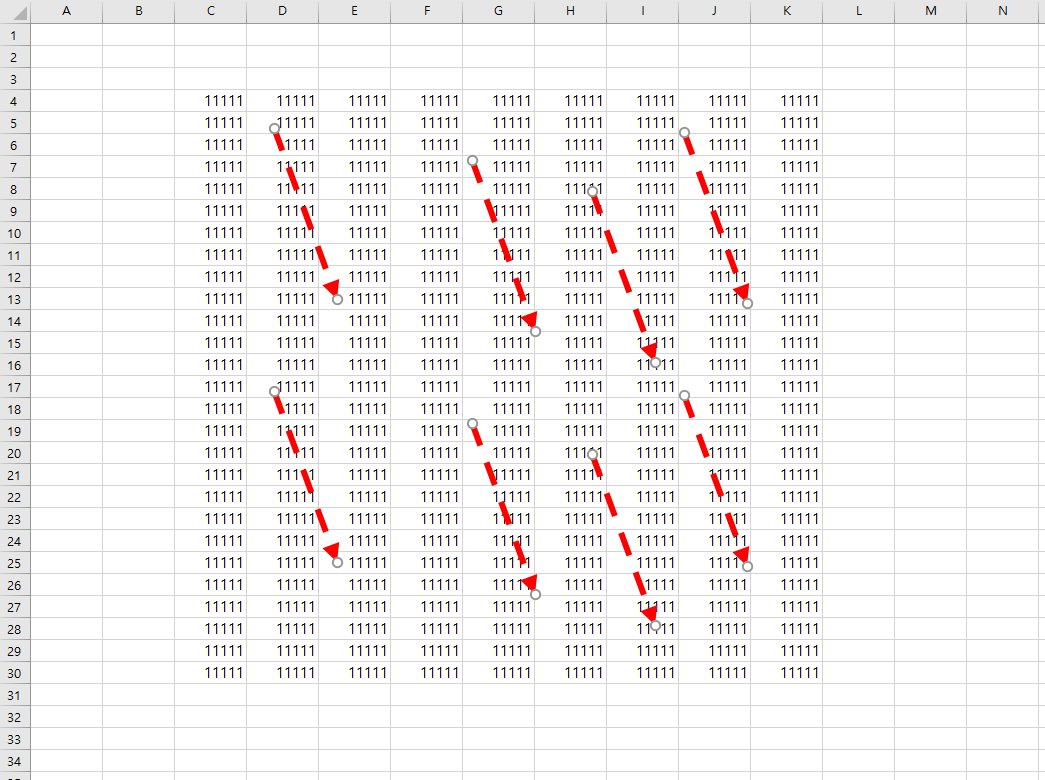
위 사진처럼 전체 선택하는 방법은 아주 간단합니다
1. 도형 전체 선택하는 법
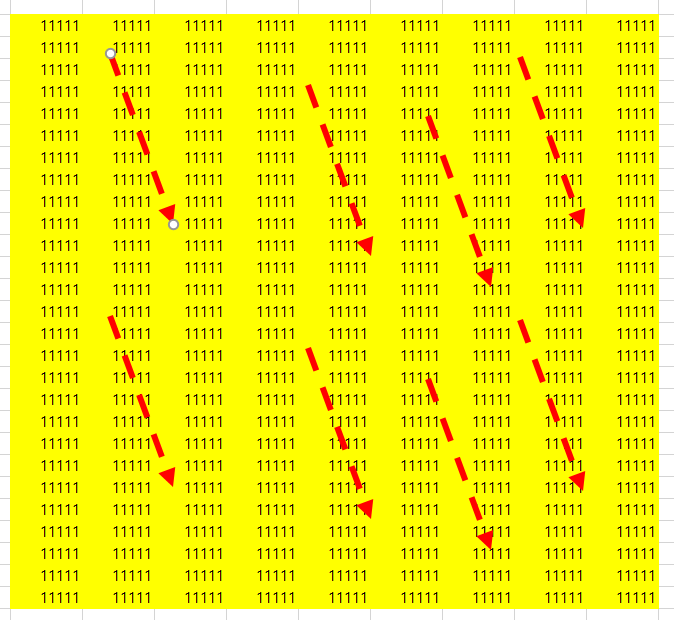
우선 도형 하나를 선택한 후키보드 : Ctrl+a를 누르면 도형 전체가 선택되는 것을 확인하실 수 있습니다
반응형
2. 도형 일부 일괄 선택 하는 법
두 번째로 빠르게 위에 4개만 선택하는 방법입니다
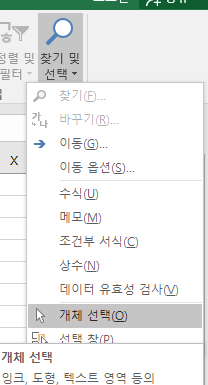
위 사진과 같이 찾기 및 선택에 들어가셔서 개체 선택을 클릭해 줍니다
그럼 마우스 모양이 바뀌는데 드레그가 가능해집니다
마우스가 변경되었으면 선택하고 싶은 도형을 드래그해서 일부 선택을 해주도록 하겠습니다
선택한 후에 엔터를 누르면 마우스도 원래대로 돌아오니, 다른 작업을 마무리해 주시면 되겠습니다
이상으로 엑셀 도형 일괄 선택하는 법, 일부 선택하는 법에 대해서 포스팅을 마치겠습니다
감사합니다
반응형
'엑셀' 카테고리의 다른 글
| 엑셀 인쇄 영역 꽉차게, 깔끔하게 설정하는법 (엑셀 꿀팁) (1) | 2023.12.05 |
|---|---|
| 엑셀 IF 함수 사용법 (참일 경우 값, 틀릴 경우 값) (0) | 2023.12.04 |
| 엑셀 함수 VLOOKUP(브이룩업), HLOOKUP(에이치룩업) 함수 사용법(엑셀 자주 사용하는 함수) (1) | 2023.12.04 |
| 엑셀 단축키 모음, 단축키 설정하는 법 (엑셀 업무 능률 올리기) (0) | 2023.12.03 |
| 엑셀 시트 복사 이름 충돌 해결법 (초간단) (0) | 2023.11.30 |